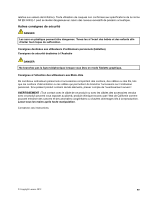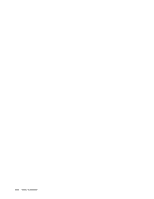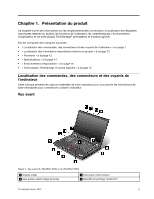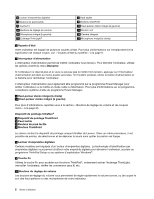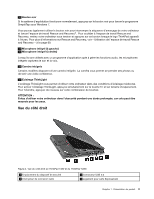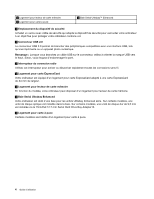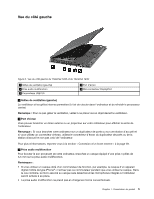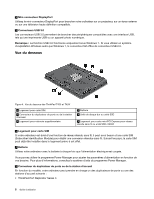Lenovo ThinkPad T430 (English) User Guide - Page 21
Vue du côté droit, Eclairage ThinkLight
 |
View all Lenovo ThinkPad T430 manuals
Add to My Manuals
Save this manual to your list of manuals |
Page 21 highlights
12 Bouton noir Si le système d'exploitation fonctionne normalement, appuyez sur le bouton noir pour lancer le programme SimpleTap sous Windows 7. Vous pouvez également utiliser le bouton noir pour interrompre la séquence d'amorçage de votre ordinateur et lancer l'espace de travail Rescue and Recovery®. Pour accéder à l'espace de travail Rescue and Recovery, mettez votre ordinateur sous tension et appuyez sur ce bouton lorsque le logo ThinkPad apparaît à l'écran. Pour plus d'informations sur Rescue and Recovery, voir « Utilisation de l'espace de travail Rescue and Recovery » à la page 69. 13 Microphone intégré (à gauche) 16 Microphone intégré (à droite) Lorsqu'ils sont utilisés avec un programme d'application apte à gérer les fonctions audio, les microphones intégrés capturent le son et la voix. 14 Caméra intégrée Certains modèles disposent d'une caméra intégrée. La caméra vous permet de prendre des photos ou de tenir une vidéo conférence. 15 Eclairage ThinkLight L'éclairage ThinkLight vous permet d'utiliser votre ordinateur dans des conditions d'éclairage médiocres. Pour activer l'éclairage ThinkLight, appuyez simultanément sur la touche Fn et sur la barre d'espacement. Pour l'éteindre, appuyez de nouveau sur cette combinaison de touches. ATTENTION : Evitez d'utiliser votre ordinateur dans l'obscurité pendant une durée prolongée, car cela peut être mauvais pour les yeux. Vue du côté droit Figure 2. Vue du côté droit du ThinkPad T430 et du ThinkPad T430i 1 Emplacement du dispositif de sécurité 3 Interrupteur de connexion radio 2 Connecteur USB 2.0 4 Logement pour carte ExpressCard Chapitre 1. Présentation du produit 3